Nóng
AnyRec Video Converter
Chuyển đổi, chỉnh sửa và cải thiện video ở định dạng M4V và MP4.
An toàn tải
M4V VS. MP4: So sánh chi tiết và chuyển đổi giữa các định dạng M4V và MP4
Tôi đã bắt đầu trích xuất một số DVD sang phần mở rộng .mp4, nhưng tôi thấy chúng không thể phát trên QuickTime. Sau đó, tôi đã thay đổi phần mở rộng thành .m4v, phần mở rộng này hoạt động tốt trong QuickTime / iTunes. Đưa cái gì? Sự khác biệt giữa MP4 và M4V là gì?
-Từ MacRumorsMP4 và M4V là hai định dạng được sử dụng phổ biến trong cuộc sống hàng ngày. Chúng rất giống nhau, nhưng cũng có sự khác biệt về chất lượng video, khả năng tương thích và codec có trong chúng, điều này gây ra sự cố đã đề cập. Để chọn định dạng tối ưu để phát video trên máy tính và điện thoại di động của bạn, bạn nên tiếp tục đọc bài viết này và tìm hiểu thêm về sự khác biệt giữa M4V và MP4.
Danh sách Hướng dẫn
M4V VS. MP4: Sự khác biệt giữa định dạng M4V và MP4 là gì M4V VS. MP4: Cách chuyển đổi giữa M4V và MP4 để phát lại tốt hơn Câu hỏi thường gặp về Định dạng video M4V và MP4M4V VS. MP4: Sự khác biệt giữa định dạng M4V và MP4 là gì
Trước khi so sánh định dạng M4V và MP4, bạn nên biết về định nghĩa của định dạng M4V và MP4. Tìm hiểu các tính năng của chúng trong phần sau.
1. định dạng M4V là gì?
M4V, còn được gọi là định dạng Podcast trong các thiết bị của Apple, là một định dạng vùng chứa tiêu chuẩn do Apple tạo ra. Trên thực tế, nó là một định dạng đặc biệt của MP4 được thiết kế để phát video trên các thiết bị Apple, bao gồm iPhone, iPad, Mac, Apple TV, v.v. Tất cả phim, video và MV bạn tải xuống từ iTunes đều được lưu ở định dạng M4V.
2. định dạng MP4 là gì?
MP4 là định dạng container được sử dụng rộng rãi trong cuộc sống hàng ngày. Đó là bởi vì định dạng MP4 được hầu hết các trình phát đa phương tiện, thiết bị và thậm chí cả trình phát trực tuyến công nhận. Cho dù bạn muốn tải video lên Internet hay lưu phim trên máy tính / điện thoại di động của mình, MP4 là lựa chọn chính. Cũng giống như M4V, MP4 cũng hỗ trợ lưu nhiều tệp video, âm thanh và phụ đề.
3.M4V VS MP4: Sự khác biệt giữa M4V và MP4
Theo định nghĩa của định dạng M4V và MP4, chúng có sự khác biệt về cách sử dụng và khả năng tương thích. Còn về codec và chất lượng video? Bảng sau đây sẽ cung cấp cho bạn sự so sánh trực quan giữa định dạng M4V và MP4.
| Định dạng vùng chứa | M4V | MP4 |
| Nhà phát triển | quả táo | MPEG: Nhóm chuyên gia về ảnh chuyển động |
| Codec video | H.264 | H.264, HEVC / H.265, MPEG-4 |
| Audio codec | AAC, AC3, MP3 | AAC, AC3, MP3 |
| Khả năng tương thích | Dễ dàng chơi trên mọi thiết bị Apple. Một số trình phát phương tiện chuyên nghiệp cũng hỗ trợ nó. | Có thể chơi trên hầu hết các thiết bị và trình phát đa phương tiện, bao gồm cả trình phát mặc định trên máy tính và điện thoại di động. |
| Tập quán | Để tải xuống các video được bảo vệ từ iTunes. | Để lưu video trên tất cả các thiết bị và phát chúng trên bất kỳ trình phát nào. |
| Ưu điểm | · Cung cấp bảo vệ DRM để bảo vệ bản quyền · Kích thước tệp tương đối ít hơn với chất lượng cao hơn MP4. | · Dễ dàng lan truyền và chia sẻ video trên Internet · Có thể chỉnh sửa bằng bất kỳ trình biên tập video nào. |
| Nhược điểm | · Khả năng tương thích kém hơn. | · Kích thước tệp lớn hơn M4V |
M4V VS. MP4: Cách chuyển đổi giữa M4V và MP4 để phát lại tốt hơn
Video Converter là một loại phần mềm đa năng, hỗ trợ chuyển đổi video sang mọi định dạng một cách dễ dàng. Với cài đặt tùy chỉnh, bạn có thể thay đổi codec chi tiết và giữ chất lượng cao.
Cách cuối cùng để chuyển đổi giữa M4V và MP4 để tương thích
- 1. Chuyển đổi bất kỳ video nào sang hơn 1000 định dạng, bao gồm cả M4V và MP4.
- 2. Có thể điều chỉnh các cài đặt chi tiết, bao gồm codec video, chất lượng và độ phân giải.
- 3. Cung cấp độ phân giải 1080p, 2K, 4K, và thậm chí 8K để giữ chất lượng cao khi xuất.
- Tốc độ xử lý nhanh hơn 4 .30 lần để chuyển đổi hàng loạt video một cách nhanh chóng.
An toàn tải
An toàn tải
Bước 1.Tải xuống miễn phí và khởi chạy Video Converter trên Windows/Mac của bạn. Sau khi giao diện chính bật lên, hãy nhấp vào nút "Thêm tệp" hoặc biểu tượng "Plus" để thêm tệp video M4V hoặc MP4 mong muốn.
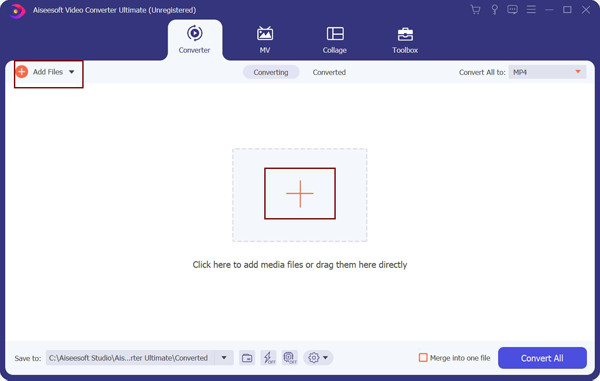
Bước 2.Để chuyển đổi video giữa các định dạng M4V và MP4, bạn cần nhấp vào menu "Chuyển đổi tất cả thành" và chọn các định dạng mong muốn trong danh sách "Video". Về độ phân giải, bạn có thể chọn tùy chọn "Same as Source" để giữ nguyên chất lượng gốc hoặc bất kỳ độ phân giải nào khác mà bạn thích. Hơn nữa, nhấp vào nút "Hồ sơ tùy chỉnh" sẽ giúp bạn thay đổi codec, chất lượng và tốc độ khung hình của video.

Bước 3.Sau khi quay lại giao diện chính, bạn nhấn vào menu “Save to” để chọn đường dẫn lưu trữ mong muốn. Sau đó, nhấp vào nút "Chuyển đổi tất cả" ở góc dưới bên phải để bắt đầu chuyển đổi giữa M4V và MP4.
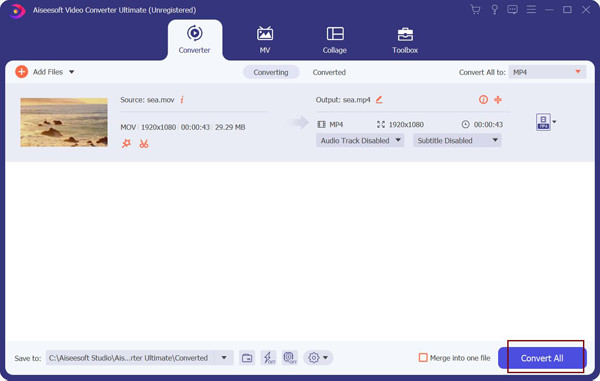
Câu hỏi thường gặp về Định dạng video M4V và MP4
-
1. M4V và MP4 có giống nhau không?
Không chính xác. M4V là một định dạng cụ thể có trong MP4, do đó, nó chỉ có một codec - H.264 để mã hóa video. Chúng có chất lượng và kích thước tệp tương tự nhau, nhưng MP4 tương thích với các thiết bị và trình phát đa phương tiện hơn M4V.
-
2.Tôi có thể phát video M4V trên Windows Media Player không?
Không, bạn không thể. M4V là định dạng do Apple tạo ra và video M4V được hỗ trợ phát trên QuickTime hoặc iTunes thông qua các thiết bị của Apple. Bên cạnh đó, chỉ một số người chơi bên thứ ba chuyên nghiệp mới có thể chơi các tệp M4V.
-
3.M4V VS MP4: Cái nào tốt hơn để phát video?
Nó phụ thuộc vào các thiết bị. Đối với người dùng Windows và Android, MP4 là lựa chọn hàng đầu vì tính tương thích cao. Đối với người dùng Apple, M4V sẽ tốt hơn vì tốc độ nén cao và kích thước nhỏ.
Phần kết luận
Bài viết này đã giới thiệu tổng thể về hai định dạng thường được sử dụng - M4V và MP4. Chúng tương tự nhau, nhưng cũng tồn tại những khác biệt, bao gồm khả năng tương thích, codec được hỗ trợ và tập quán. Để có trải nghiệm xem tốt hơn trên các thiết bị khác nhau, bạn cũng có thể chuyển đổi giữa các định dạng M4V và MP4 thông qua Trình chuyển đổi video. Nếu bạn vẫn gặp vấn đề, vui lòng liên hệ với chúng tôi.
